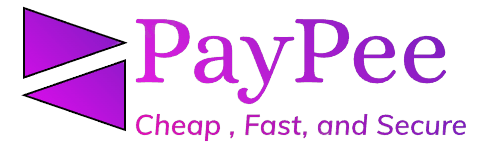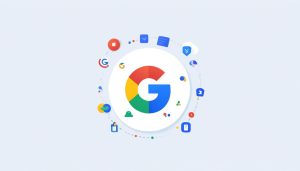Jika Anda adalah pemilik Samsung M12, pasti Anda ingin tahu cara untuk melakukan screenshot dengan mudah dan cepat. Screenshot merupakan cara yang hebat untuk merekam momen penting di layar ponsel Anda, seperti hasil skor permainan, pesan lucu, atau bagian dari situs web yang ingin Anda simpan. Dalam artikel ini, kami akan membahas langkah-langkah praktis untuk melakukan screenshot di Samsung M12.
Table of Contents
TogglePoin Penting:
- Langkah-langkah praktis untuk melakukan screenshot di Samsung M12
- Mengenal Samsung M12: Ponsel Super Canggih di Genggaman Anda!
- Cara screenshot menggunakan tombol fisik atau gestures di Samsung M12
- Solusi untuk masalah tidak tersimpannya screenshot di Samsung M12
Mengenal Samsung M12: Ponsel Super Canggih di Genggaman Anda!
Sebelum kita membahas cara screenshot di Samsung M12, mari kita kenali terlebih dahulu ponsel ini. Samsung M12 adalah ponsel yang menghadirkan inovasi teknologi dengan layar yang jernih, kamera yang tajam, dan performa yang cepat. Ponsel ini memungkinkan Anda untuk merekam dan membagikan pengalaman menggunakan fitur screenshot dengan mudah.

“Samsung M12 menjawab kebutuhan Anda akan ponsel yang tidak hanya stylish, tetapi juga memiliki performa yang tangguh dan fitur-fitur yang canggih. Dengan layar yang jernih dan kamera yang tajam, Anda dapat menikmati pengalaman multimedia yang luar biasa. Dapatkan Samsung M12 sekarang dan rasakan kecanggihan ponsel ini di genggaman Anda!”
Cara Screenshot HP Samsung M12: Langkah-langkah Mudah!
Sekarang, mari kita pelajari langkah-langkah mudah untuk melakukan screenshot di Samsung M12. Berikut adalah langkah-langkahnya:
- Buka aplikasi atau tampilan layar yang ingin Anda rekam.
- Tekan tombol Power dan tombol Volume Bawah secara bersamaan.
- Tunggu sampai Anda mendengar suara shutter kamera atau melihat notifikasi bahwa screenshot berhasil diambil.
- Screenshot akan otomatis disimpan di folder “Screenshots” di galeri ponsel Anda.
- Anda dapat membagikan atau mengedit screenshot tersebut menggunakan aplikasi pengeditan foto di ponsel Anda.
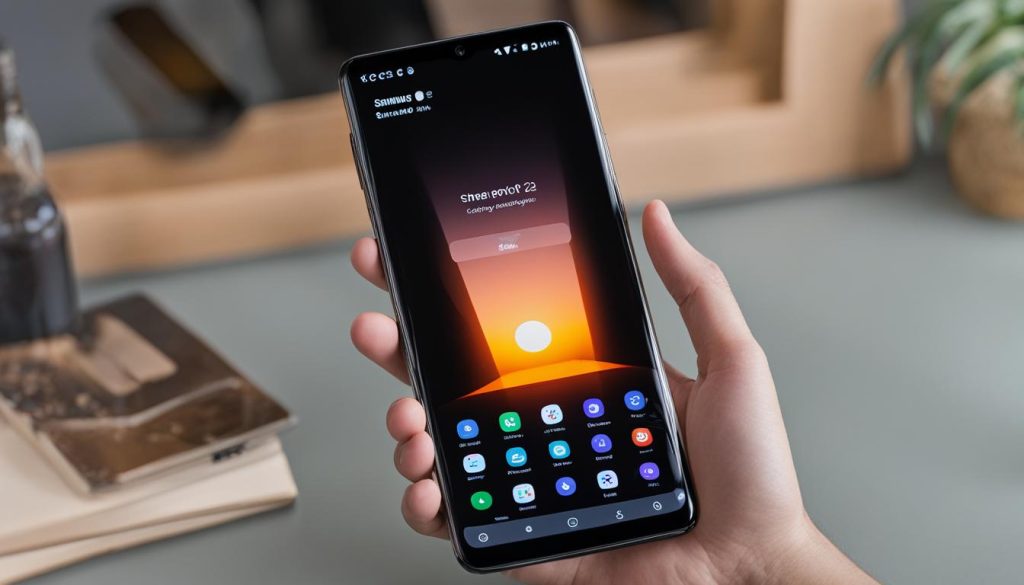
Menggunakan Gestures untuk Screenshot di Samsung M12
Selain menggunakan tombol fisik, Anda juga dapat menggunakan gestures untuk melakukan screenshot di Samsung M12. Berikut adalah langkah-langkahnya:
- Buka menu Pengaturan ponsel Anda.
- Pilih “Fitur canggih” atau “Gerakan dan gestures”.
- Aktifkan opsi “Gestures” atau “Gerakan”.
- Ketuk opsi “Swipe to capture” atau “Geser untuk mengambil”.
- Setelah itu, Anda dapat melakukan screenshot dengan menggeser tangan Anda di atas layar ponsel dari atas ke bawah.
Mengatasi Masalah Tidak Tersimpannya Screenshot di Samsung M12
Jika screenshot Anda tidak tersimpan dengan benar pada Samsung M12, ada beberapa langkah yang dapat Anda coba:
- Periksa apakah ponsel Anda memiliki ruang penyimpanan yang cukup untuk menyimpan screenshot. Pastikan untuk menghapus file-file yang tidak perlu atau mentransfer mereka ke penyimpanan cloud jika diperlukan.
- Pastikan Anda mengikuti langkah-langkah dengan benar saat mengambil screenshot. Tekan tombol Power dan tombol Volume Bawah secara bersamaan dengan tegas. Jika ketika Anda melakukan screenshot tidak ada respons atau suara shutter kamera, coba tekan tombol dengan lebih kuat dan tahan sejenak.
- Jika masalah masih berlanjut, restart ponsel Anda. Matikan dan nyalakan kembali untuk memulai ulang sistem. Setelah restart, coba lagi mengambil screenshot.
- Jika setelah mencoba semua langkah di atas, masalah masih belum teratasi, disarankan untuk menghubungi dukungan pelanggan Samsung. Mereka dapat memberikan bantuan lebih lanjut dan solusi spesifik untuk masalah yang Anda alami.
Jika Anda mengikuti langkah-langkah ini dengan cermat, seharusnya Anda dapat memecahkan masalah dan berhasil menyimpan screenshot di Samsung M12 Anda.
Kesimpulan
Dengan mengikuti langkah-langkah praktis yang telah kami bagikan, Anda dapat dengan mudah melakukan screenshot di Samsung M12. Screenshot adalah cara yang cepat dan mudah untuk merekam momen penting di layar ponsel Anda. Jangan ragu untuk mencoba tips ini dan membagikan pengalaman Anda dengan orang lain.
Langkah-langkah yang telah kami jelaskan dapat membantu Anda mengambil screenshot dengan mudah dan cepat, baik dengan tombol fisik maupun menggunakan gestures. Penting untuk diingat bahwa screenshot akan tersimpan di folder “Screenshots” di galeri ponsel Anda dan dapat diedit atau dibagikan sesuai kebutuhan Anda.
Dalam mengatasi masalah jika screenshot tidak tersimpan, pastikan Anda memiliki ruang penyimpanan yang cukup, mengikuti langkah-langkah dengan benar, atau mempertimbangkan untuk menghubungi dukungan pelanggan Samsung jika masalah berlanjut. Nikmati pengalaman penggunaan Samsung M12 Anda dan jangan ragu untuk menggunakan fitur screenshot ini untuk merekam momen-momen penting.